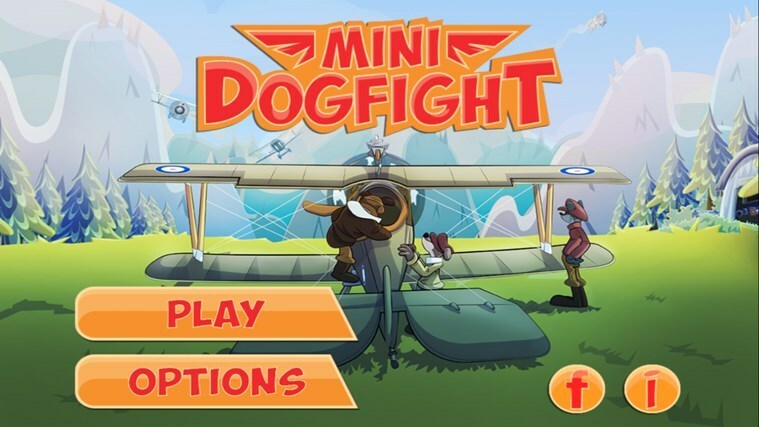- Нисте љубитељ сталних промена дугмета за претрагу у оперативном систему Виндовс 11?
- Постоји начин на који можете да вратите оригиналну верзију функције.
- Мораћете да преузмете софтвер треће стране и направите резервну копију података.
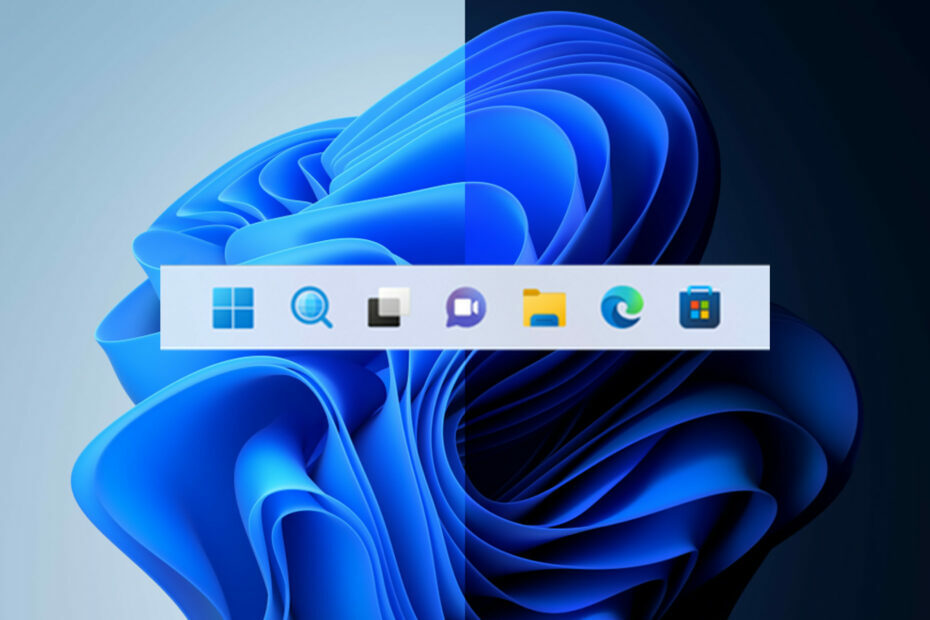
ИксИНСТАЛИРАЈТЕ КЛИКОМ НА ДАТОТЕКУ ЗА ПРЕУЗИМАЊЕ
СПОНЗОРИСАНИ
- Преузмите Фортецт и инсталирајте га на вашем рачунару.
- Покрените процес скенирања алата да потражите оштећене датотеке које су извор вашег проблема.
- Кликните десним тастером миша на Започните поправку како би алат могао да покрене алгоритам фиксирања.
- Фортецт је преузео 0 читаоци овог месеца са оценом 4,4 даље ТрустПилот
Не може се порећи чињеница да технолошки гигант из Редмонда има мало потешкоћа да изабере најбоље дугме за претрагу за Виндовс 11 22Х2 корисника.
Прво, најновији оперативни систем је имао икону за претрагу стандардног изгледа на траци задатака и Мицрософт замењено затим дугметом у облику пилуле.
Као да то није довољно, тада смо добили одговарајући оквир за претрагу преко Дев Цханнел-а, али многи корисници се и даље боре са овим сталним променама.
Имајући то у виду, ако нисте љубитељ ових промена напред-назад, и радије бисте имали једноставно дугме за претрагу без непотребних ствари, можемо вам показати како да вратите прву верзију.
Ево како можете да вратите оригинално дугме за претрагу
Ако сте донели одлуку да оставите Виндовс 10 и пређете на Виндовс 11, обавезно погледајте све грешке и ограничења ова нова верзија још увек има.
За сада, имајте на уму да можете користити Победити + С пречица за покретање функције Виндовс Сеарцх, коју Мицрософт сада промовише пречицом са банерима налик на огласе.
Знајте да технолошка компанија Редмонд планира да омогући корисницима Виндовс 11 да прелазе између три дизајна Виндовс Сеарцх-а у апликацији Подешавања.
Имајте на уму да је ова функција тренутно доступна Виндовс инсајдерима на Дев каналу, само да не буде забуне.
Међутим, људи који користе стабилан Виндовс 11 могу да користе апликацију ВивеТоол да би омогућили старо дугме Виндовс Сеарцх.

Пре него што вам покажемо како да промените изглед претраге, направите резервну копију података и направите систем тачку враћања, која ће вам помоћи да без напора вратите оперативни систем ако се нешто неочекивано догоди деси.
Такође, размислите о преузимању апликације ВиВетоол са ГитХуб, програм треће стране који се често користи за омогућавање или онемогућавање различитих функција у оперативном систему Виндовс 11.
Након што завршите са преузимањем и инсталирањем апликације ВиВетоол, мораћете да приступите апликацији Командни редак, са привилегијама администратора.
Затим приступите фасцикли која садржи екстраховане датотеке ВивеТоол помоћу команде коју ћемо вам показати: CD C:\Vive
Затим, све што треба да урадите је да унесете следећу команду, а затим једноставно притиснете дугме Ентер на тастатури:
vivetool /disable /id: 42038001
Процес је сада завршен и можете наставити и поново покренути рачунар и уживати у траци задатака тачно онако како сте је замислили, помоћу дугмета за претрагу које желите.
Пре него што одете, сазнајте како да користите Виндовс 11 ефикасно тражи и пронађите резултате много брже.
Да ли сте успели да извршите пребацивање? Поделите своје искуство са нама у одељку за коментаре испод.